Методи за вкарване на вложените функция във формула
Функции, които се използват като аргументи в рамките на други функции формули се наричат вложени. Вложените функции усложняват формула, но за опростяване конструкцията на масата и алгоритъм за изчисляване чрез отстраняване междинни изчисления.
Пример 3. Изчислява се стойността на тригонометрична функция грях (х) за стойности на ъгъла, който е дефиниран в градуси, за изчисляване необходимо да се направят радиани преобразуване на градуса. Radians - единица за измерване, която се използва във всички MS Excel тригонометрични функции. Формула градуса преобразуване в радиани има формата
Ако ъгълът е посочена в градуси K1 клетка, изчисляването може да се направи от един от следните формули.
1. = SIN (К1 3,14159265358979 * / 180) (стойността на π се дава клавиатура вход петнадесет знака след десетичната запетая);
2. = SIN (PI К1 * () / 180) (стойността на π е дадено използване на вложените функция PI на (), която връща закръглени до петнадесет десетична стойност);
3. = SIN (радиана (R1)) (вложени функционални RADIANS (аргумент) преобразува градуси в радиани, и след това изчислява функция SIN е синуса на ъгъла).
Формулата с вложени функция включва вкарването на основните и вложени функции. За поставяне на вложените функцията като аргумент на функция във формулата се препоръчва използването на един от следните методи.
1. Използвайте диалоговия прозорец на съветника Function.
2. Използвайте MS Excel AutoComplete функция.
1. Изберете клетката, в която формулата се прилага, за да вмъкнете във формулата на основната функция с помощта на съветника диалогови кутии функции (вж. F. 4.1).
В резултат на това се появява диалогов прозорец на аргументите на екрана функция. чрез които ще бъде подканен да въведете основните аргументи на функции (SIN, фиг. 5.1).
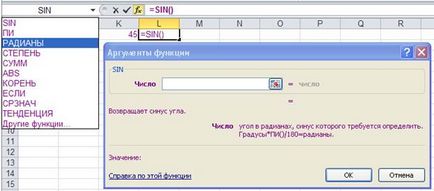
Фиг. 5.1. Избор вложени функция при създаване на формула
2. В входните аргументи Основната функция, въведете вложено функция. Когато се показва на екран на диалоговия прозорец означава, аргументите на функцията за показване съветника Функция на диалогов прозорец - Стъпка 1 от 2 блокирани. Избор загнездена функция се изпълнява от падащия списък в лявата кутия във формула лента, която показва името на основните функции (SIN вж. Фиг. 5.1). В падащия списък на на последните десет функции, както и други функции точка. В списъка изберете името на вместения функция (радиан вж. Фиг. 5.1).
3. В резултат на това на екрана ще се появи нова функция диалоговия прозорец Аргументи. от които потребителят се подканя да въведе загнездена случай RADIANS функция (фиг. 5.2). Поставяне готов вложени функция във формулата, като щракнете върху бутона OK.
4. Ако основната функция на комплексна формула като аргумент, че е необходимо да се върнете към диалоговия прозорец Аргументи й функция. кликнете върху името на функцията в лентата за формули, и продължават да се влезе в спор формулата.
5. Завършете създаването формули функции вложени функция като аргумент, кликнете върху бутона OK в диалоговия прозорец аргументи функция.
Използване на свойствата на MS Excel AutoComplete да поставите вложени функцията
1. Избор на клетката, в която формула се въвежда с вместения функция. преса <=> поставете в основната функция формула използване MS Excel AutoComplete свойства (вж. е. 4.1).
Започнете да пишете, след скобите от първите букви на името на вложените функция. Елате в сила имот MS Excel AutoComplete. От падащото меню ще се появи списък с имената на всички функции, които започват с едни и същи букви, които са започнали да се влезе.
2. Изберете името на вложените функция - кликнете върху името му в падащото меню. MS Excel ще се попълни името на функцията във формулата във формула бар с отворена скоба.
3. Изберете клетката, за да завършите аргумент D1 вход и функцията # 8209; преса
4. В края на набор от функции, необходими за затваряне на скобите в опциите при запис. Завършете вход с формула в клетката чрез всякакви средства, които входен край (вж. Pp.1.2, 1.5).
Свързани статии
